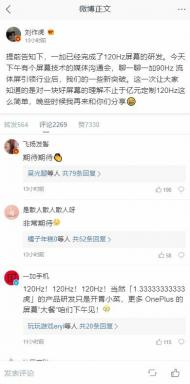Hvordan fikser jeg Redmi Note 5-skjermblinkende problem?
Android Tips Og Triks / / August 05, 2021
Da jeg kom over skjermflimmerproblemet, hadde jeg liten kunnskap om at nesten alle Xiaomi-smarttelefoner har rapportert om en viss grad av flimring. Jeg snublet over et forum der hundrevis av brukere diskuterte det flimrende problemet og endelig bestemte meg for å gi en løsning på problemet. Screen Flickering er et problem der skjermen flimrer, rystes eller blinker eller lysstyrken på skjermen går ned til 20% eller så. Som en hvilken som helst elektronisk komponent som kan utvikle alvorlige problemer hvis den ikke er inneholdt og løst snart, har Xiaomi-brukere lite valg å ta en beslutning om hvilken metode de skal velge for å bli kvitt den.
Xiaomi-smarttelefoner har en overkommelig prislapp med avanserte spesifikasjoner, og det er det som frister hundrevis av kjøpere til å kjøpe og bruke disse telefonene. Selv om det ikke er noe poeng diskuterer hvorfor kinesisk-produserte telefoner er dårlige fordi alle store smarttelefonprodusenter produserer sine telefoner i Kina. Men det er de samme problemene som ikke lett kan overses. Screen Flickering, Screen Freezing er bare noen få av dem. Inntil Xiaomi finner en permanent løsning på problemet, er det en midlertidig løsning på problemet. Merk at denne håndboken forutsetter at det ikke er noen fysisk skade på telefonen, og at det ikke har forårsaket væske eller flekker vei inn i komponentene, da det vil bli dekket av maskinvareproblemer som du kan følge med på de siste metode. Og for programvarerelaterte spørsmål er resten av alternativene levedyktige.

Innholdsfortegnelse
- 1 Hvordan fikser jeg Redmi Note 5-skjermblinkende problem?
- 1.1 Start enheten på nytt
- 1.2 Tøm hurtigminnet
- 1.3 Slett cache-partisjon
- 1.4 Hard tilbakestilling ved bruk av innebygd FDR-funksjon
- 1.5 Hard tilbakestilling ved hjelp av maskinvareknapper
- 1.6 Løsning - Rapporter til servicesenteret
Hvordan fikser jeg Redmi Note 5-skjermblinkende problem?
Start enheten på nytt
Hvis det er et programrelatert skjermflimrende problem, kan du fikse det ved å starte en omstart til enheten. Omstart vil fjerne minnet som er lagret av tjenester og verktøy som kjører under panseret, som vil gi en mye jevnere brukeropplevelse når telefonen begynner å virke. Det er også en effektiv metode som brukes til å dempe ulike ytelses- og systemrelaterte problemer. For å starte enheten på nytt, kan du enten trykke på 'Strømknappen' og velge 'Start på nytt', eller du kan 'Slå av' telefonen og starte den på nytt etter noen sekunder.
Tøm hurtigminnet
Cache-minne lagrer vanligvis litt informasjon og data om appen eller verktøyet du nylig brukte, og hjelper det med å hente dataene mye raskere. Selv om det er nyttig, har det vært hindrende med ytelsen til smarttelefonene den siste tiden. Å tømme hurtigminnet vil optimalisere telefonen, og forhåpentligvis vil det også løse problemet med skjermflimmer. Cachen kan også forårsake problemer hvis den er ødelagt eller skadet, og det er derfor det beste valget å slette den. For å tømme hurtigbufferen, besøk “Innstillinger> Lagring” på telefonen din og trykk deretter på “Cache Memory”. Dette viser en dialogboks som ber om å slette minnet eller ikke. Bekreft det, og hurtigminnet blir slettet av telefonen.
Slett cache-partisjon
I tillegg til den forrige løsningen, kan du også slette cachepartisjonen som telefonen din kan ha dannet. Dette vil frigjøre minnet som brukes av hurtigbufferfiler på hele systemet, og det er derfor mer effektivt enn den forrige metoden.
- Slå av telefonen.
- Trykk på Volum opp, Volum ned og Av / på-knappen sammen og hold nede tastene.
- Telefonen starter og vibrerer. Den viser en Android-logo på skjermen, og det er da du trenger å slippe av / på-knappen.
- Gjenopprettingsmodus starter.
- Rull ned mot funksjonen 'wipe cache partition' og godta å slette cache-lagringen.
- Start telefonen på nytt, og prøv å bruke den i et par minutter, og kontroller om problemet er sortert eller ikke.
Hard tilbakestilling ved bruk av innebygd FDR-funksjon
I motsetning til andre metoder jeg nevnte i denne guiden, er Hard Reset en radikal metode som vil tørke all data fra telefonen på et sekund. Men du kan fortsatt ta sikkerhetskopien av dataene hvis du vil bli kvitt det flimrende problemet. Bare flytt de nødvendige dataene til ekstern stasjon eller lagringsenhet, og utfør deretter denne prosedyren.
- Åpne Innstillinger-appen på appen din og viderekobler mot ‘Sikkerhetskopiering og tilbakestilling' trekk.
- Trykk deretter på Tilbakestill-knappen og skriv inn passordet, mønsteret eller PIN-koden, hvis noen.
- Klikket på ‘Slett altPå skjermen for å bekrefte initiering av FDR.
- Start enheten på nytt, og du har utført FDR vellykket. Sjekk med skjermen og se om flimring fortsatt er der eller ikke.
Hard tilbakestilling ved hjelp av maskinvareknapper
- For å utføre en hard tilbakestilling ved hjelp av maskinvareknapper, slå av telefonen.
- Trykk nå på av / på-knapp, volum opp-knapp og volum ned-knapp sammen.
- Hold nede tastene til telefonen vibrerer for å viseAndroid’Logo.
- La av / på-knappen og la enheten dykke inn i gjenopprettingsmodus.
- I denne modusen er det mange alternativer som du må velge ‘tørk cache / tilbakestill data’Bruker Volum opp / ned som nevnt.
- Bruk av / på-knappen for å bekrefte valget.
- Slå av enheten og slå den på igjen.
- Det må løse det flimrende problemet du har rapportert med forbehold om at det er et programvareproblem.
Løsning - Rapporter til servicesenteret
Hvis ingen andre metoder fungerer til din fordel, noe som muligens betyr at det er en maskinvarerelatert utsteder, må du rapportere til det autoriserte servicesenteret. Jeg anbefaler autoriserte sentre, fordi når teknikerne fjerner kretsen, annullerer det garantien på telefonen. Men hvis en autorisert tekniker gjør det samme, er det forsikret om at garantien fortsatt er intakt og i kraft. Jeg legger vekt på å opprettholde garantien, fordi du aldri vet hva som skjer med telefonen i fremtiden. Hvis det faller, vil glasset og berøringsskjermen sprekke eller til og med slutte å virke, hvis det drukner, vil det helt sikkert slutte å fungere i det hele tatt, og dette problemet koster heftige dollar. Men med fortsatt garanti, kan du forvente at servicesenteret vil betale mindre, og hvis du er heldig nok, vil du få det løst eller erstattet gratis eller til en nominell kostnad.
Les mer:
- Slik løser du problemer med iPhone X-skjermen (ikke løst)
- Slik løser du problemer med ikke lading på Apple iPhone X
- Samsung Galaxy S7 slått av etter Nougat-oppdatering og vil ikke slå seg på?
- Slik løser du problemet med Sony Xperia XZ1-skjerm
- Hvordan holde Essential Phone PH1-skjermen på i lengre tid
Med en erfaring på mer enn 4 år som spenner over forskjellige sjangere under innholdsskriving, er Aadil også en entusiastisk reisende og en stor filmbuffer. Aadil eier et teknisk nettsted, og han er begeistret for TV-serier som Brooklyn Nine-Nine, Narcos, HIMYM og Breaking Bad.